Índice da página
Sobre o autor
Tópicos quentes
Escrito em 14/10/2016
Atualização do Windows 10 trava em várias percentagens, principalmente 99%, 32%...0%
Fórum Superuser - "Instalei o Windows 7 Ultimate (64 bits) em um PC fresco e após a instalação do Service Pack 1 iniciei a atualização para o Windows 10. Baixei o app do Assistente da Atualização do Windows 10, mas travou em 99% na janela de atualização. Mesmo depois de horas ele ainda travou lá."
Microsoft comunidade - "Hoje eu tenho obtido e atualizado o meu windows 8.1 para o Windows 10. A instalação foi bem concluída e o Windows 10 foi bem iniciado, então eu decidi redefini-lo para uma instalação clara através de excluir todos os arquivos no disco rígido, mas agora o estado de reset trava em 99% por a última hora, isso é normal?"
Reddit comentário - "Eu encontrei várias pessoas com este problema, mas sem resposta clara. A única resposta que eu encontrei foi deixá-lo funcionar, no entanto o meu foi executado por cerca de 24 horas e não passou de 99%. Eu tentei redefini-lo e aconteceu a mesma coisa. Qualquer conselho seria muito útil!"
Essas solicitações de respostas para corrigir a atualização do Windows 10 travando em 99% e a reinicialização do Windows 10 travando em 99% ainda não terminam. Aqui abaixo estão dois casos principais que a maioria dos usuários teria que enfrentar durante a atualização para o Windows 10:
- Caso 1. Assistente de Atualização do Windows 10 Trava em 99%
- Caso 2. Reinicialização do Windows 10 Trava em 99%
Na verdade, nós ouvimos que muitas pessoas encontram o problema de travamento da atualização do Windows 10 em várias percentagens nos fóruns do Windows 10, como a atualização do Windows 10 trava em 76%, 75%, 43%, 32%... 2%, 1% e mesmo em 0%. Além do mais, o assistente de atualização trava em download, instalação, verificação de atualizações... Se acontecer de você ser uma das vítimas, como você resolver os problemas da atualização do Windows 10, tais como o travamento, o congelamento e não proceder?
Este artigo fornece 6 métodos eficazes para ajudá-lo a corrigir a atualização do Windows 10 travando em 99%, 32% ou 0%. Siga este artigo para corrigir o erro de atualização do Windows 10 com facilidade agora.:
- Solução 1. Fazer nada além de esperar
- Solução 2. Limpar os arquivos extremamente grandes e os arquivos inúteis e atualizar mais tarde
- Solução 3. Desconectar todos os periféricos
- Solução 4. Usar a opção "Tente novamente" no App do Assistante de Atualização
- Solução 5. Atualizar para o Windows 10 usando Ferramenta de Criação de Mídia
- Solução 6. Levar o seu PC para uma loja Microsoft
Solução 1. Fazer nada além de esperar
Como um lembrete, a Microsoft recomenda que os usuários esperam até que a atualização seja concluída antes de tomar outras medidas. Um atraso de um dia seria altamente incomum, mas sugere que os usuários esperam tanto tempo para a atualização completar ou para confirmar que é um problema. Tenha paciência e espere por 100% concluída se não há nenhum erro relatado.
Solução 2. Limpar os arquivos extremamente grandes e os arquivos inúteis e atualizar mais tarde
Não pode esperar mais tempo? Você pode precisar fazer alguma limpeza agora. O reset do Windows 10 iria remover todos os arquivos e pastas e limpar a unidade, e este processo leva tempo incrivelmente longo se a unidade fosse "pesadamente" suficiente. Não deixe a Microsoft realizar a limpeza, que é basicamente demorado. Coloque a atualização para uma parada, e use o software de gerenciamento de partição para limpar o disco rígido.
Passo 1. Inicie o EaseUS Partition Master. Na seção Descoberta, selecione "CleanGenius".
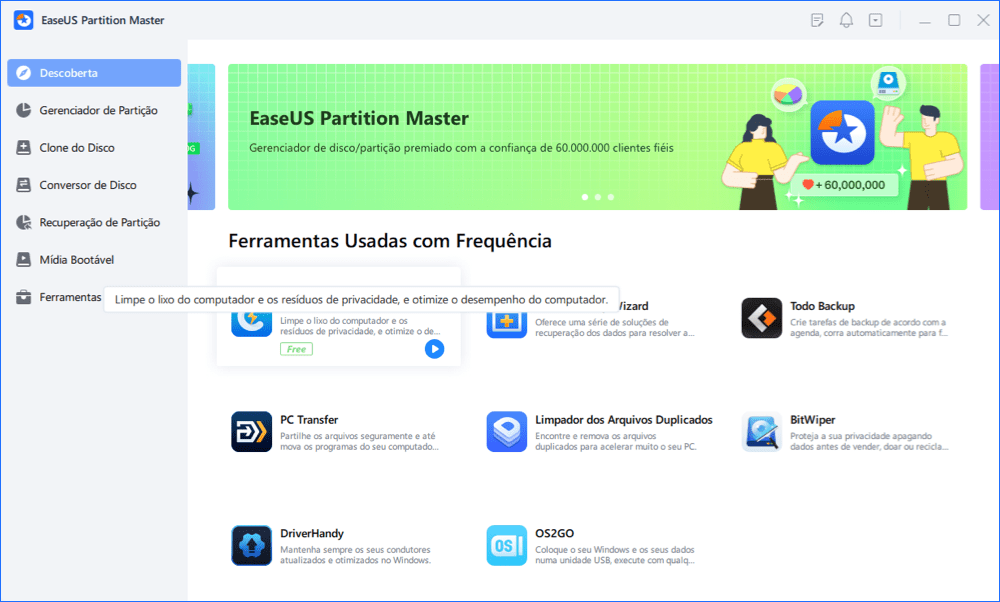
Passo 2. Clique em "Limpar" e "Verificar".
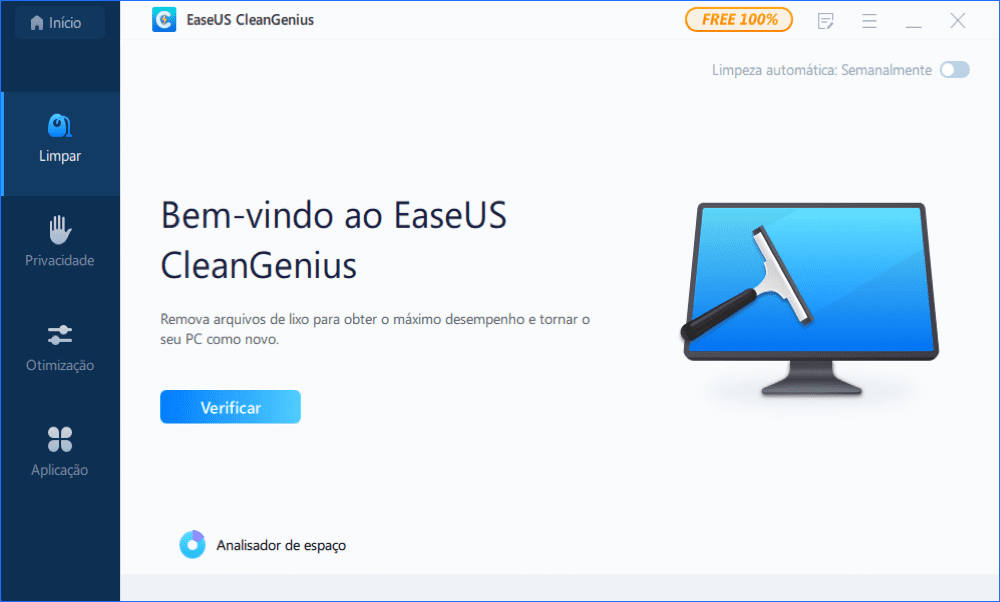
Passo 3. Depois, o programa irá localizar e encontrar todos os arquivos grandes no seu disco.
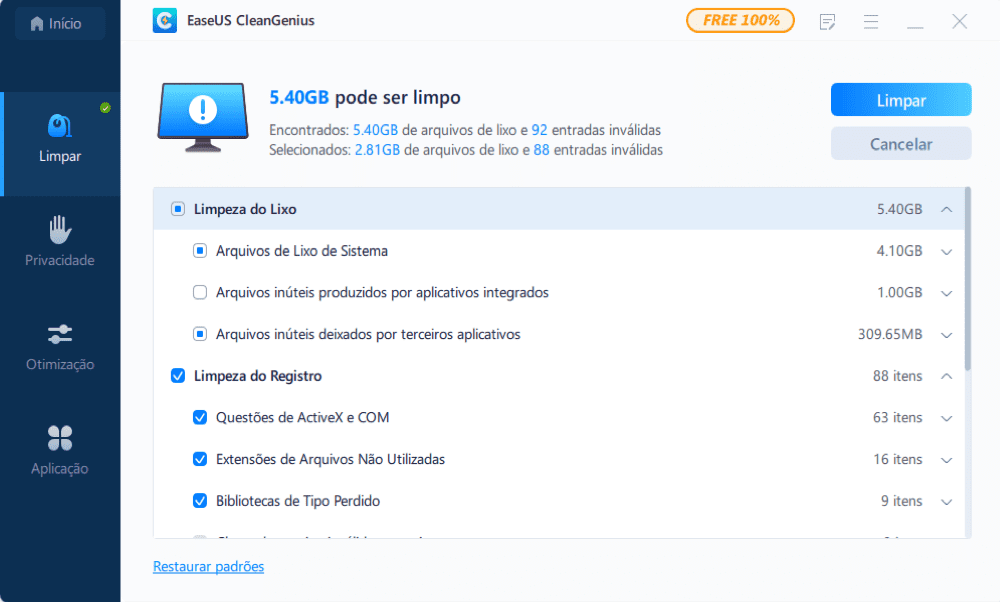
Passo 4. Identifique e selecione arquivos grandes inúteis e clique em "Limpar" para remover esses arquivos do seu PC.
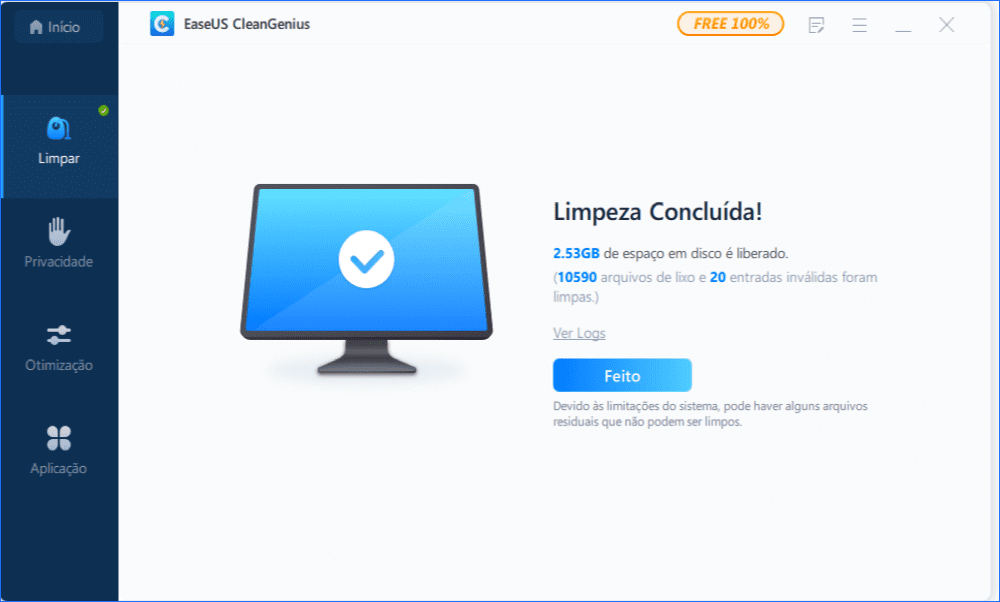
Solução 3. Desconectar todos os periféricos
Certifique-se de que você tenha desconectado qualquer hardware não essencial e desligue todos os discos rígidos exceto a unidade C. Puxe o disco rígido externo, desligue os periféricos que não são absolutamente necessários, incluindo os monitores extras, leitores de cartões inteligentes, teclados estranhos, o que for. Se possível, considere desligar Wi-Fi e ligar para um roteador com um cabo LAN (que funcionou para mim). Em seguida, tente executar a atualização novamente.
Solução 4. Usar a opção "Tente novamente" no App do Assistante de Atualização
Aguarde até que o Assistente de Atualização relata "Algo deu errado", e use a opção "Tente novamente". Isso deve repetir o ciclo comum de download, verificação e instalação.
Solução 5. Atualizar para o Windows 10 usando Ferramenta de Criação de Mídia
Use a ferramenta de criação de mídia do Windows 10 para criar uma unidade USB ou DVD. Você pode atualizar para o Windows 10 usando a ferramenta ou executar uma instalação limpa usando USB ou DVD sem problemas. Certifique-se de que você siga a orientação de forma estrita e nunca perca os passos importantes.
Solução 6. Levar o seu PC para uma loja Microsoft
Se nenhuma das soluções trabalhar para você, traga o seu PC para Microsoft Store e deixe o engenheiro fazer o upgrade. Esta deve ser a maneira mais conveniente e eficaz para resolver o problema de travamento em 99% durante a atualização do Windows 10.
Como podemos te ajudar
Sobre o autor
Escrito por Jacinta
"Obrigada por ler meus artigos. Espero que meus artigos possam ajudá-lo a resolver seus problemas de forma fácil e eficaz."
Revisão de produto
-
I love that the changes you make with EaseUS Partition Master Free aren't immediately applied to the disks. It makes it way easier to play out what will happen after you've made all the changes. I also think the overall look and feel of EaseUS Partition Master Free makes whatever you're doing with your computer's partitions easy.
Leia mais -
Partition Master Free can Resize, Move, Merge, Migrate, and Copy disks or partitions; convert to local, change label, defragment, check and explore partition; and much more. A premium upgrade adds free tech support and the ability to resize dynamic volumes.
Leia mais -
It won't hot image your drives or align them, but since it's coupled with a partition manager, it allows you do perform many tasks at once, instead of just cloning drives. You can move partitions around, resize them, defragment, and more, along with the other tools you'd expect from a cloning tool.
Leia mais
Artigos relacionados
-
Como consertar disco rígido externo da Seagate protegido contra gravação
![author icon]() Leonardo 2025/10/05
Leonardo 2025/10/05 -
Download grátis do programa para formatar cartão de memória SD
![author icon]() Jacinta 2025/08/26
Jacinta 2025/08/26 -
Como Particionar um HD Externo WD My Passport (Windows & Mac)
![author icon]() Jacinta 2025/09/15
Jacinta 2025/09/15 -
[Resolvido] Disco local C cheio e sem espaço no Windows 11/10/8/7
![author icon]() Rita 2025/10/29
Rita 2025/10/29
Temas quentes em 2025
EaseUS Partition Master

Gerencie partições e otimize discos com eficiência








